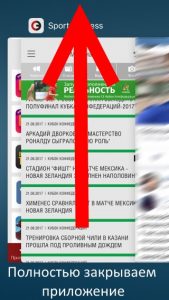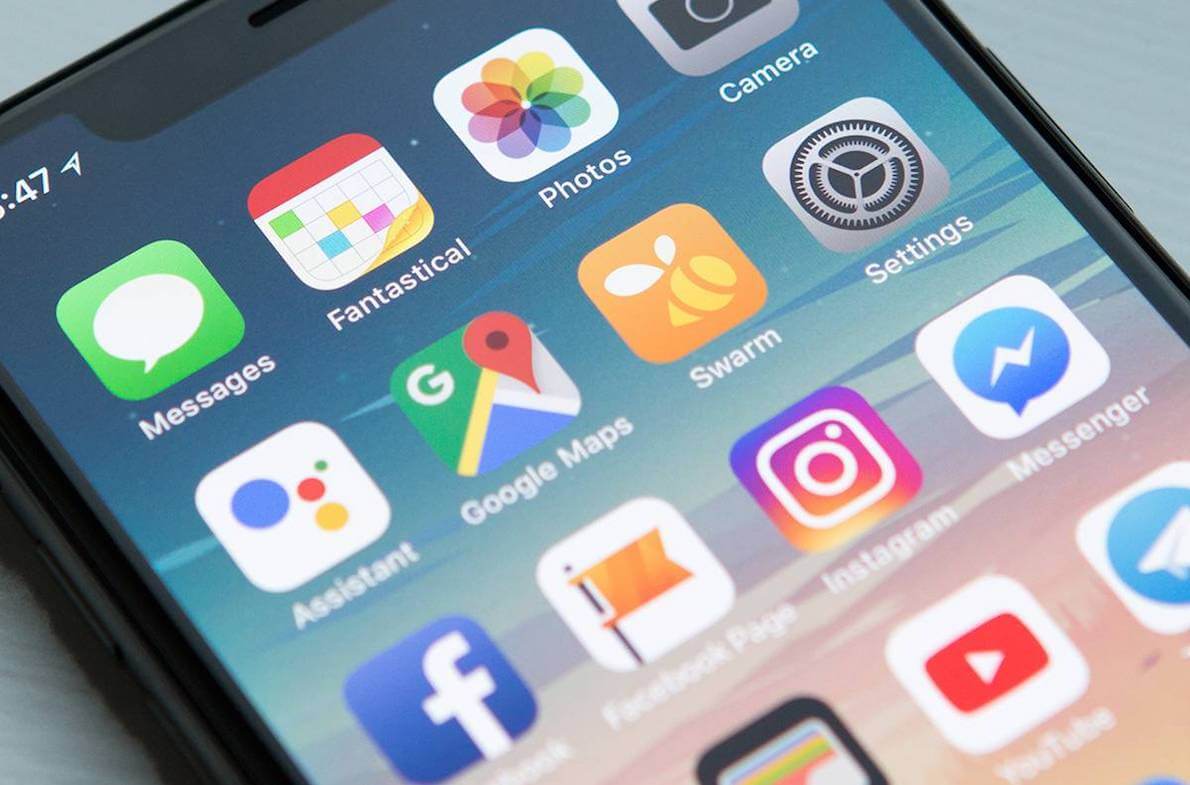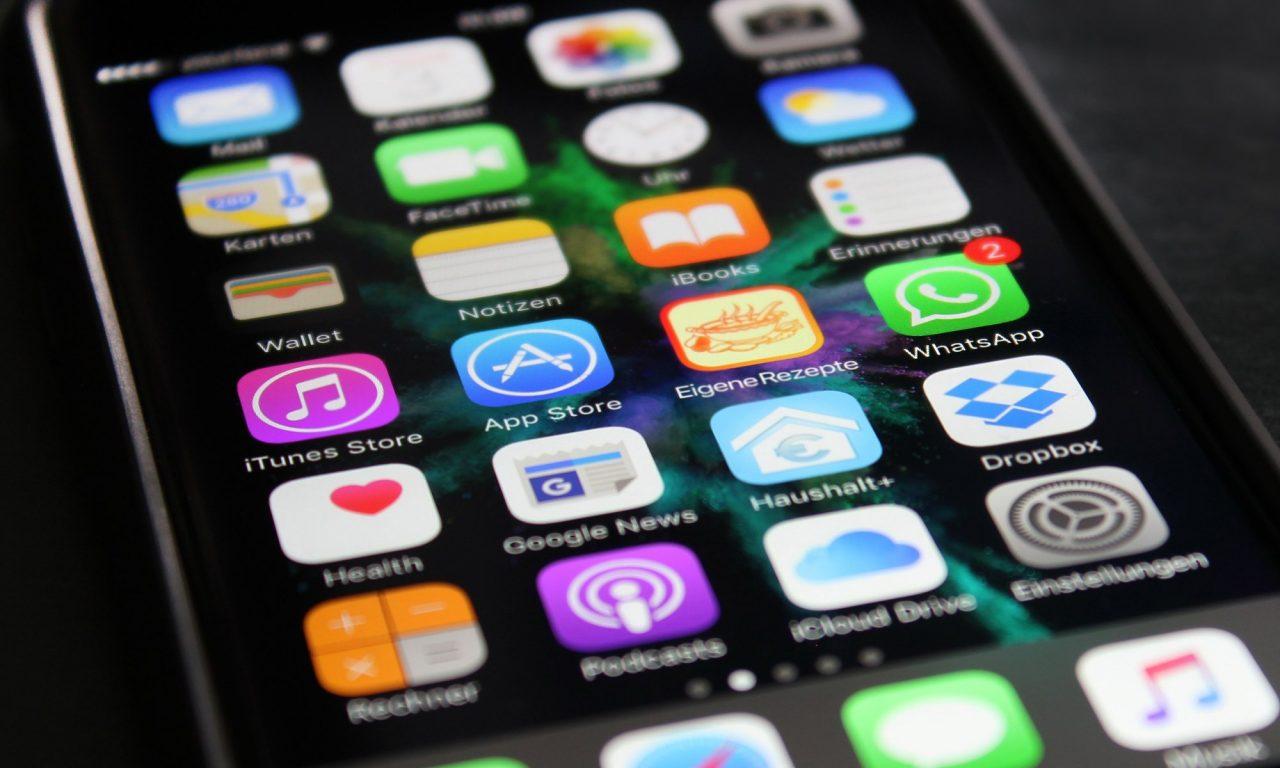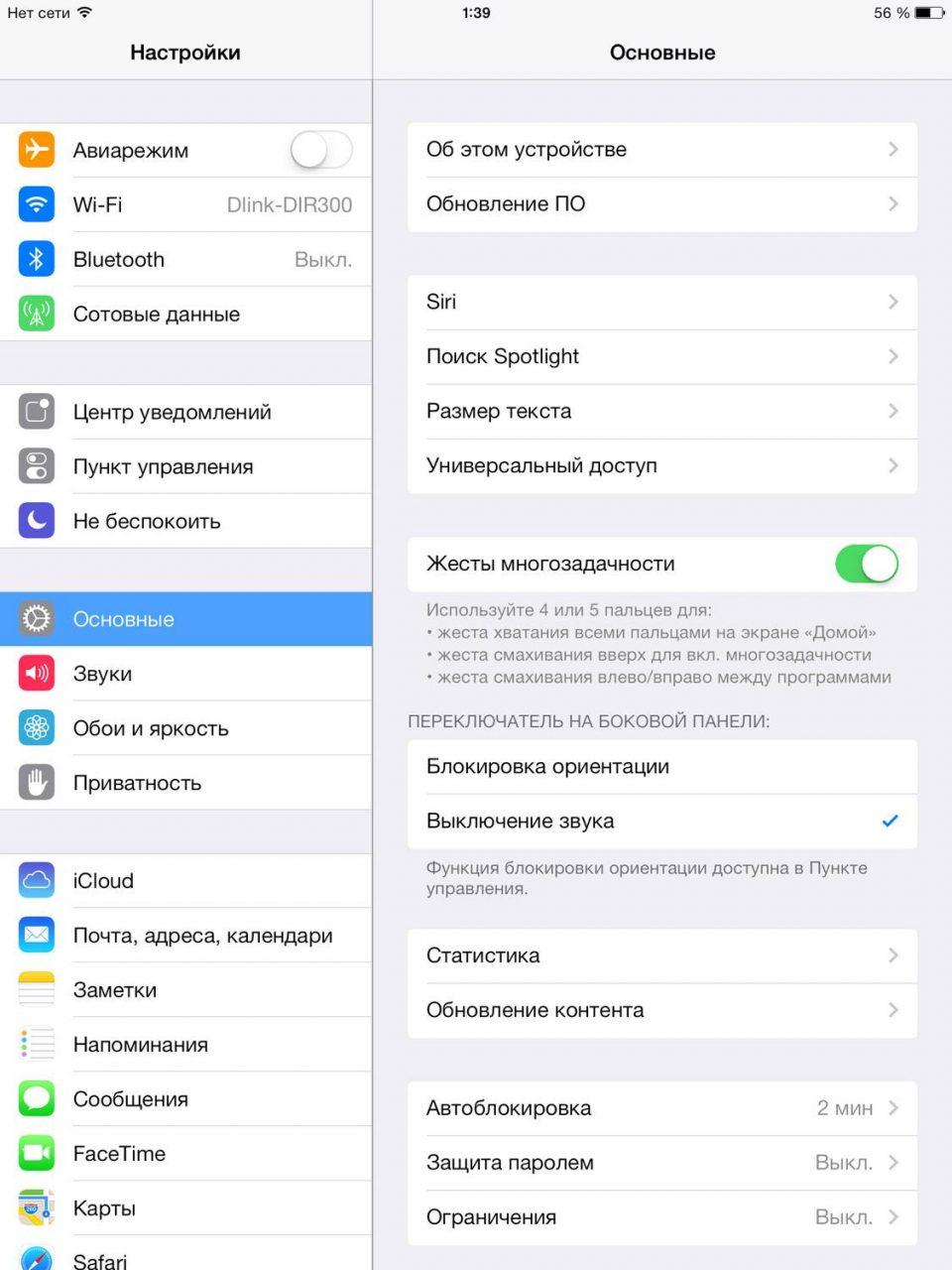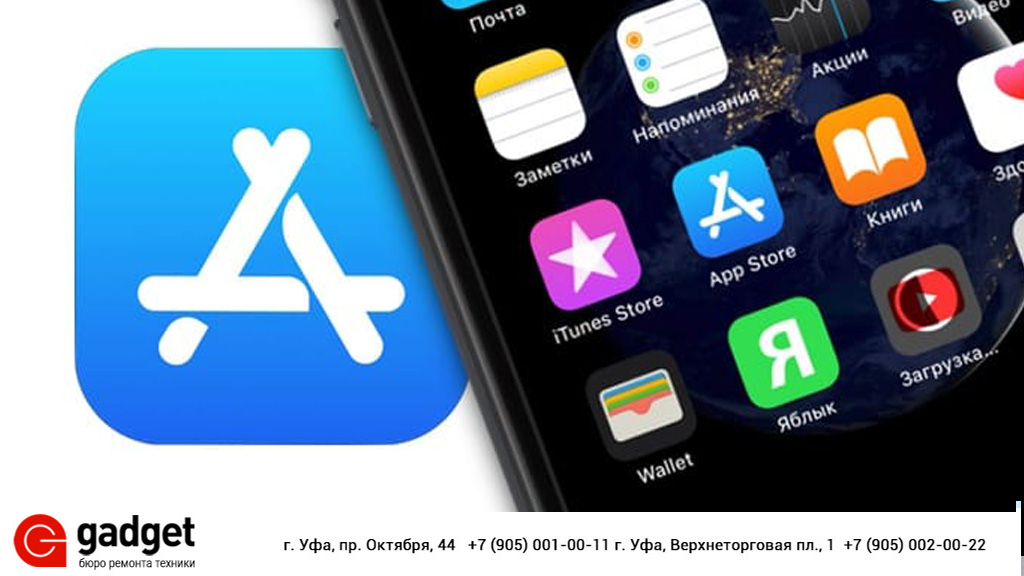Приветствую всех и вся! На самом деле, iOS очень стабильная операционная система и проблема «вылета» программ встречается крайне редко. Но метко. Особенно сильно это раздражает в тот момент, когда подобные вещи происходят с любимой игрой или каким-то очень полезным приложением. В такой ситуации хочется просто взять и выкинуть iPhone или iPad. Да подальше, подальше! Действительно, зачем он нужен если ничего не запускается?
Поверьте, еще как нужен! Поэтому, давайте не будем разбрасываться гаджетами направо и налево, а лучше научимся бороться с «вылетающими» приложениями! Тем более, что в большинстве случаев сделать это легко и просто. Как? Держите коротенькую (но очень важную) инструкцию. Приготовились? На старт, внимание, марш. Поехали же!:)
Для начала, стоит определиться — сколько приложений ведет себя неподобающим образом:
- Только одно.
- Абсолютно все.
Начнем с первого варианта.
Итак, у вас загвоздка только с одной программой или игрой. Все остальные работают нормально, а конкретно вот эта — закрывается сразу же после запуска и вас выбрасывает на рабочий стол. Что можно сделать?
- Закрыть приложение через диспетчер задач и попробовать запустить еще раз. Для этого нажимаем два раза на кнопку «Домой» (если у вас iPhone без кнопки «Home», то нужно коснуться пальцем панели жестов в нижней части дисплея и потянуть экран вверх немного задержав палец на экране) и жестом «смахивания вверх» выгружаем приложение из памяти iOS.
- Перезагрузить устройство. Но не просто так, а принудительно и жестко.
- Зайти в App Store в раздел «обновления». Вдруг появилась новая версия? Нужно срочно обновляться!
- Удалить приложение или игру. Перезагрузиться. А затем установить заново. Причем, лучше сделать полное удаление со всей информацией. Но это только в том случае, когда программа не содержит каких-то ваших очень важных данных.
- Прочитать отзывы в App Store. Если есть хоть малейшие проблемы с загрузкой, то пользователи сразу же заваливают негативными отзывами разработчиков. Вот здесь-то вы и поймете, что все манипуляции бессмысленны до того момента, как выйдет новая версия программы.
Вот и все. Больше придумывать нечего.
Другое дело, если у вас не запускается абсолютно ничего, то возможны ещё несколько причин подобного поведения:
- Мало памяти. Я бы даже сказал — очень мало. В большинстве случаев, размер приложения — это величина не постоянная, которая увеличивается во время его использования. Если свободного места осталось пару мегабайт, то «расширяться» становится некуда и после запуска вас будет сразу выкидывать на рабочий стол. К счастью, есть быстрый способ освободить память — пользуемся!
- Джейлбрейк. Несанкционированное вмешательство в работу операционной системы чревато многими проблемами, и «вылет» программ не самая худшая из них. Удаляем джейл и наслаждаемся стабильной работой iOS.
- Подобная ситуация возможна и при «физических» поломках памяти iPhone, но это происходит в очень редких случаях. И, как правило, сопровождается еще многими симптомами — случайные перезагрузки, выключения и т.д.
- Сбои в iOS. Да-да-да, даже в iOS бывают настолько массовые сбои. И вот о них стоит поговорить чуть подробней.
Например, совсем недавно
07.05.2020; 10.07.2020; 17.01.2021
Происходила именно такая ситуация — у многих пользователей iPhone и iPad «вылетала» любая игра или приложение.
Что делать?
- Проверить, не используете ли вы бета-версию прошивки iOS? Зачастую, причина «вылетов» именно в этом — ведь не все разработчики успевают моментально адаптировать свои творения под новую версию ПО.
- Если с прошивкой все «ОК», то остается только один выход — ждать. Неполадки носят массовый характер и, скорей всего, Apple уже принимает меры по их исправлению.
Как видите, ситуации бывают разные. Впрочем, большинство решений проблемы «вылетающих» программ не предполагают каких-то специальных навыков — практически все манипуляции можно выполнить в «домашних условиях» за очень короткое время. Но если у вас есть вопросы…
P.S. Обязательно пишите в комментарии с каким приложением, утилитой, игрой возникли проблемы — протестируем и попробуем разобраться вместе!
P.S.S. Ну и ставьте «лайк», жмите на кнопки социальных сетей — это старый и проверенный способ борьбы с любой неисправностью. Пробуем!:)
Дорогие друзья! Минутка полезной информации:
1. Вступайте в группу ВК — возможно, именно там вы сможете получить всю необходимую вам помощь!
2. Иногда я занимаюсь ерундой (запускаю стрим) — играю в игрушки в прямом эфире. Приходите, буду рад общению!
3. Вы всегда можете кинуть деньги в монитор (поддержать автора). Респект таким людям!
P.S. Моя самая искренняя благодарность (карта *9644, *4550, *0524, *9328, *1619, *6732, *6299, *4889, *1072, *9808, *7501, *6056, *7251, *4949, *6339, *6715, *4037, *2227, *8877, *7872, *5193, *0061, *7354, *6622, *9273, *5012, *1962, *1687 + перевод *8953, *2735, *2760 + без реквизитов (24.10.2021 в 18:34; 10.12.2021 в 00:31; 16.02.2023 в 10:32; 21.05.2023 в 16:56)) — очень приятно!
Вылеты приложений – явление для iOS совершенно нетипичное. Если это происходит, значит, случилось что-то из ряда вон выходящее и банальной перезагрузкой как на Android тут делу не поможешь. Причины у крашей, как ещё называют самопроизвольные вылеты, могут быть самые разные – от конфликтов с системными механизмами и несовместимости с установленной версией ОС до багов в SDK сторонних сервисов, используемых, например, для авторизации. Как правило, такие проблемы быстро устраняются, но сам факт их проявления не может не раздражать.
Вылетают приложения? Виноват Facebook
Как изменения в Safari делают другие браузеры лучше
SDK Facebook – инструмент для сбора аналитики и авторизации социальной сети – стал причиной самопроизвольных вылетов приложений, в которые он был встроен. Это довольно обширный спектр программ, в том числе Spotify, Viber, Tinder, Яндекс.Навигатор и др. В каждом отдельном случае сбой, который характерен только для iOS и, судя по отзывам, совершенно нехарактерен для Android, проявляет себя по-разному. У одних приложение просто не позволяет пройти авторизацию, у других крашится через несколько минут после запуска, а у третьих не запускается вовсе.
Почему вылетают приложения
SDK Facebook крашит большинство приложений для iOS и не затрагивает Android
Facebook не спешит признавать проблему, однако уже выступила с официальным заявлением о планах рассмотреть поступившие жалобы и провести проверку. Разработчики приложений, которые зафиксировали сбои у себя, обвиняют во всём социальную сеть и требуют исправить ситуацию. Учитывая, что подобного рода проблемы проявляются нечасто и вообще довольно масштабны, на их исправление может уйти до нескольких часов. Правда, исправление будет зависеть от того, как скоро Facebook признает вину за собой.
Нашумевшее приложение It is what it is оказалось пранком. Как не стать очередной жертвой?
Как ни странно, но в данном случае гарантированного способа решения проблемы вылетов в домашних условиях не существует. Ни удаление Facebook, ни перезагрузка устройства, ни даже его обновление не прекратят крашить приложения. Дело в том, что сбой произошёл именно на серверах социальной сети, и его устранение зависит только от её разработчиков. Поэтому в данном случае всё, что остаётся делать вам, — это успокоиться и просто ждать, пока проблема разрешится. Правда, временные методы всё-таки существуют и ими можно воспользоваться.
Закрываются приложения сами. Что делать
Исправить проблему можно, но нет гарантии, что это получится у вас
Некоторые приложения можно запустить, если включить режим полёта. Для этого перейдите в «Настройки» и активируйте соответствующий пункт. Отсутствие подключения к интернету не даст приложению установить связь с серверами Facebook, которые провоцируют вылеты, и позволит запустить их без проблем. Но только до тех пор, пока вы снова не включите Wi-Fi или LTE. Кроме того, учитывайте, что данный способ актуален только для приложений с офлайн-режимом вроде Spotify, Яндекс.Навигатора, а вот для Tinder уже не подойдёт.
Впрочем, есть и другой способ. Он уже посложнее, но и позволяет запускать даже те приложения, которые требуют подключения к интернету:
- Скачайте приложение Lockdown из App Store;
- Запустите приложения на устройстве;
- Включите файервол;
- Установите предложенный VPN-профиль;
- Запустите вылетавшее приложение заново.
В iOS 14 можно менять приложения по умолчанию — как это будет работать?
Разумеется, все эти обходные пути являются временными и весьма и весьма условными. Поэтому, если у вас что-то не получилось, скорее всего, не стоит тратить время и силы на исправление ошибки, тем более что у Facebook есть специально обученные люди, которые вот-вот сами всё сделают.
iOS 13Обзоры приложений для iOS и MacОперационные системы AppleСоветы по работе с Apple
Вылет приложений — довольно распространенная проблема всех мобильных устройств, включая операционную систему iOS. “Поломка” программы может возникать сразу после запуска, в процессе использования или из-за конкретного действия.
Во-первых, нужно выяснить, является ли приложение аварийным или это отказ устройства. Если при работе оно просто закрывается безо всякой причины, то это проблема исключительно самой программы. Если же сам телефон перестал реагировать, то возможно неполадки связаны с устройством. Устройство отобразит черный экран или останется на логотипе Apple при выходе из строя. Кроме того, если iPhone или iPad работает медленно без видимых причин, а также при работе с несколькими приложениями, вероятно, проблема связана с устройством.
Почему на Айфоне вылетают приложения
Проблема может быть как локальной, так и масштабным. Поэтому сперва следует определить — сколько приложений подвержено вылетам.
Все приложения
Если не запускается ни одна программа, то:
- Проблема может быть в недостаточном количестве внутренней памяти. Ей просто не хватает места на “расширение” и она резко прерывает свою работу.
- Другой причиной может стать наличие Jailbreak на устройстве. Какие-либо манипуляции с операционной системой могут повлечь за собой различные проблемы в работе приложений.
- Также проблемы могут вызывать физические повреждения устройства.
Возможны случаи полоски памяти устройства. В этом случае стоит обратиться в специализированный сервисный центр или сдать телефон или планшет по гарантии.
Определенное приложение
Бывает так, что какое-то конкретное приложение перестает работать или часто вылетает. В первую очередь это может быть связано с ее недавними обновлениями, которые привнесли ошибки в работу программы.
Что делать
Независимо от того, когда приложение на iOS сломалось, есть несколько способов решения этой проблемы, которые почти всегда работают. Это поможет снова без проблем начать работать с приложением. Также следует проверить настройки разрешения. Иногда они могут сеять хаос с приложениями.
Повлиять на работу также могло обновление операционной системы iOS. Приложение просто более не поддерживается и поэтому следует просто дождаться обновления. Например, если картографическое приложение не может получить доступ к местоположению, необходимо убедиться, что оно имеет доступ к этой информации.
Настройки микрофона в разделе Настройки конфиденциальности на iOS. Для этого необходимо:
- Перейти в «Настройки».
- Выбрать пункт «Конфиденциальность» и проверить все соответствующие категории, например «Камера», «Микрофон» или «Местонахождение».
Здесь перечислены все приложения, для доступа к которым требуется разрешение.
Перезапуск приложения
Прежде чем что-то предпринимать, необходимо просто перезагрузить iPhone, iPad или iPod touch. Способ довольно хорошо помогает при решении многих распространенных проблем с вылетом приложений. Можно попробовать переустановить программу. Если приложение требует удаления, будут утеряны все локальные данные, но это не проблема. Все они отправляются в облако, из которого их потом можно будет загрузить. Для удаления необходимо:
- Нажать и удерживать значок приложения, пока оно не переместится.
- Коснуться «X» рядом с приложением, а затем при запросе нажать «Удалить».
- Запустить App Store, найти приложение и переустановите его.
- Коснитесь «Х» рядом с приложением, чтобы удалить его.
Для жесткой перезагрузки необходимо нажать и удерживать одновременно кнопки Power и Home, пока на экране устройства не замигает логотип Apple. Затем необходимо дать ему загрузиться и попытаться снова запустить приложение.
Обновление приложения
Поддержание приложений в обновленном состоянии часто является жизненно важным для поддержания их стабильности, и причина этого довольно проста: разработчики выявляют ошибки в своих программах, исправляют их, а затем подталкивают к обновлению. Конечно, многие пользователи будут игнорировать какие-либо изменения в работе, но при возникновении проблема это может оказаться решающим фактором.
Для обновления приложения необходимо:
- Открыть App Store и перейти во вкладку обновлений.
- Далее выбрать нужную программу и нажать Обновить.
- Если ее вылет был вызван ошибкой, которая впоследствии была исправлена с помощью обновления приложения, это решит проблему.
Если обновление или переустановки не влияют на возникающие сбои, то можно попробовать проверить настройки iPhone, в частности, ограничения. Если эта функция включена, некоторые программы способны работать частично или не вовсе не запускаться.
Обновление iOS
Обновления в iOS часто включают исправления ошибок в системном программном обеспечении, но некоторые из этих улучшений также влияют на приложения сторонних разработчиков. Кроме того, некоторые из них также могут требовать новую версию iOS для работы новых функций или всей программы. Однако не стоит забывать делать резервную копию iOS-устройства, прежде чем обновлять операционную систему.
Для этого нужно открыть Настройки» и перейти во вкладку Общие». Далее нажать на пункт «Обновление программного обеспечения», выбрать обновление и начать процесс, нажав на «Загрузить и установить».
Очистка памяти
Иногда самым простым решением для решения проблемы аварийного приложения в iOS является выход из приложения, а затем его перезапуск. Идея заключается в том, чтобы очистить оперативную память от программы и обеспечить чистый запуск.
- iPhone 8 и более ранних версий (устройства с кнопкой Home). Для этого необходимо дважды нажать на кнопку Home для открытия окна многозадачности, выбрать нужное приложение и провести по нему пальцем вверх. Затем нажатие на пустую область вернет начальный экран устройства.
- iPhone X и более поздние версии (устройства без кнопки «Дом»): Чтобы просмотреть список недавно использованных приложений, нужно провести пальцем вверх из нижней части экрана и пролистать вправо или провести пальцем вверх из нижней части экрана и удерживать, пока не появится список недавно использованных приложений.
Этот перечень можно использовать для быстрого переключения между программами. Теперь можно попробовать снова запустить программу. Если она снова выйдет из строя во время использования, то следует воспользоваться другими советами для решения этой проблемы.
Проблема также может возникнуть из-за недостатка памяти хранения устройства. Более подробно узнать об этом можно, перейдя в “Настройки”, далее “Основные” и “Хранилище iPhone”.
Установка антивируса
Проблемы с вылетом могут возникнуть из-за наличия вирусов на устройстве. Хоть и iOS считается одной из самых защищенных операционных систем, вредоносное программное обеспечение все же может причинить вред. В этом случае поможет установка одного из антивирусов в фирменном магазине приложений App Store.
Если ничего не помогло
Приложения могут продолжать отказывать, если они повреждены в результате обновления iOS. В этом случае единственный способ заставить программы работать на телефоне должным образом — это удалить и переустановить их.
Помимо простого перезапуска, можно также рассмотреть возможность включения или выключения режима «Самолет». На самом деле он не имеет прямой связи с исправлением iPhone приложений, не работающих на iOS 13/13.2 проблемы. Но попробовать все же стоит. Для этого необходимо провести вверх от нижнего края главное экрана, где будет расположен значок Режима полета. Нужно коснуться его для включения, а затем снова нажать, подождав немного времени до выключения. Это также можно сделать из настроек.
При наличии сложных ошибок в соответствующих настройках приложений они могут продолжать аварийно завершать работу. В этом случае обычно требуется выполнить сброс программного обеспечения. Чтобы очистить недействительные настройки, включая ошибочные переопределения в последнем обновлении iOS, необходимо выполнить следующие действия:
- Перейти в “Настройки” на главном экране.
- Выбрать пункт “Основные”.
- Прокрутить вниз и выбрать раздел “Сброс”.
- Выбрать пункт “Сбросить все настройки”.
- Ввести свой пароль при запросе на продолжение.
После этого настройки iPhone будут восстановлены до исходных значений. Чтобы использовать функции, которые отключены по умолчанию, необходимо повторно включить их по отдельности.
Вячеслав
Несколько лет работал в салонах сотовой связи двух крупных операторов. Хорошо разбираюсь в тарифах и вижу все подводные камни. Люблю гаджеты, особенно на Android.
Задать вопрос
Почему приложение работает через раз?
Иногда проблема вылета может иметь непостоянный характер и происходить лишь в некоторых случаях. Скорее всего это связано с устареванием девайса или другой версией операционной системы.
Что делать, ни один из способов не помог?
Возможно, следует дождаться следующего обновления программы, а также ознакомиться с отзывами, так как проблема может иметь массовый характер. В таком случае все зависит от разработчика.
Как узнать, поддерживает ли устройство приложение?
Узнать всю информацию о приложение можно на его официальной странице в App Store. Также по любым вопросам можно обратиться напрямую к разработчикам. Специально для этого они обычно предоставляют отдельную электронную почту или просто предлагают в своем приложении сообщить об ошибке.
Что делать, причиной проблем с приложениями является само устройство?
В этом случае можно попробовать обратиться в службу поддержки Apple. Это можно сделать, перейдя на официальный сайт компании. Потребуется информация о дате приобретения устройства при необходимости.
Иногда в самих приложениях присутствуют некоторые расширенные настройки, которые необходимо применить для корректной работы с последней версией операционной системы. Если обнаружится, что это вызвано ошибкой в iOS, то компания Apple обязана в кратчайшие сроки разработать и выпустить специальный патч для исправления проблемы.
Выход новых версий iOS всегда радует. Однако с выпуском бета-версии iOS 16 кажется, что у многих людей возникают сбои приложений. В этом посте будут представлены пошаговые инструкции по устранению сбоев приложений после обновления.
Часть 1. Почему приложение вылетать в бета-версии iOS 16
Вот несколько причин, по которым приложение на бета-версии iOS 16 вылетает:
- Новая бета-версия iOS 16 не была полностью протестирована со всеми приложениями: неудивительно, что у многих приложений возникают проблемы после обновления до последней версии ОС. Поскольку разработчики пытаются многое сделать, это вызовет некоторые проблемы с приложениями, с которыми раньше не сталкивались.
- Возможно, возникли некоторые проблемы совместимости между новой iOS и существующими приложениями: перед обновлением всегда рекомендуется проверить все приложения, которые вы планируете использовать, и посмотреть, будут ли их новые функции работать с новой версией iOS. Если вы обнаружите какие-либо проблемы с совместимостью, вы можете отправить отзыв разработчику приложения с объяснением проблемы, с которой вы столкнулись.
- Ошибка бета-версии iOS 16: в новой бета-версии iOS 16 могли быть некоторые ошибки, которые необходимо исправить разработчикам.
- Ошибка приложения: вылетают все приложения на айфоне.
Часть 2. Что делать, если вылетают приложения на айфоне с бета-версией iOS 16
Вы используете iPhone с бета-версией iOS 16, и у вас возникают проблемы с аварийным завершением работы ваших приложений. Вот несколько полезных шагов по устранению неполадок:
1.Закрыть приложение и запустить его снова
Когда приложение закрывается, попробуйте закрыть и снова открыть. Некоторые приложения, как правило, вылетают приложения при запуске из-за ошибок, обнаруженных в коде приложения.
2. Принудительно перезагрузить iPhone 12/11/X/8/7/6s
Иногда принудительной перезагрузки iPhone достаточно, чтобы ваши приложения снова заработали. Вот шаги для разных моделей iPhone.
iPhone 12, 11, или X
- Нажмите, а затем отпустите кнопку увеличения громкости и сделайте то же самое с кнопкой уменьшения громкости.
- Теперь нажмите боковую кнопку и удерживайте ее некоторое время, пока не увидите логотип Apple на экране.
iPhone 8
- Нажмите кнопку увеличения громкости и отпустите. Затем сделайте то же самое для кнопки уменьшения громкости.
- Теперь все, что вам нужно сделать, это нажать боковую кнопку и удерживать ее, пока на экране не появится логотип Apple.
iPhone 7
Одновременно нажмите обе кнопки уменьшения громкости и боковые кнопки и удерживайте их, пока не увидите логотип на экране. Затем отпустите их, и все готово.
iPhone 6s
Кнопку сна или пробуждения сбоку вместе с кнопкой «Домой» необходимо удерживать, пока на экране не появится логотип Apple, а затем отпустить.
3. Обновите приложения до последней версии
Когда у вас есть приложение, которое вылетает приложения при запуске и не исправлено, один из эффективных способов исправить это — проверить наличие обновлений и продолжить работу, если они доступны. Если вы не найдете никаких обновлений, возможно, вам придется использовать бета-версии обновлений программного обеспечения от разработчиков. Если это не сработает, вы можете попробовать связаться с разработчиком напрямую и объяснить, почему приложение продолжает вылетать на ios 16.
- Зайдите в магазин приложений на своем устройстве.
- Вверху вы можете увидеть значок своего профиля. Нажмите на него.
-
Прокрутите, чтобы увидеть, есть ли приложения, которые закрываются на iPhone, в списке доступных обновлений, а затем нажмите «Обновить» справа.
4.Переустановите приложения, если айфон вылетает из приложений на iOS 16
Если вышеуказанный шаг по-прежнему не помогает решить проблему, вы можете подумать о переустановке приложений. Вам нужно будет загрузить последнюю версию вашего приложения из iTunes или App Store.
- Нажмите и удерживайте приложение, которое нужно удалить, и коснитесь значка «x».
- Коснитесь подсказки на экране для удаления установленного приложения.
- Теперь перейдите в магазин приложений, найдите приложение и установите его, как обычно.
5. Обновление последней версии iOS
Если приложения iPhone продолжают вылетать на ios 16, возможно, вам стоит подумать об обновлении прошивки вашего устройства. Обновление вашего iPhone до последней версии решит большинство проблем, с которыми вы сталкиваетесь. На этом этапе вы сможете исправить множество ошибок и сбоев.
- Зарядите устройство и убедитесь, что оно подключено к интернету.
-
Перейти к настройкам -> Общие -> Обновление программного обеспечения.
- Если доступно обновление, нажмите «Загрузить и установить», введите свой пароль и следуйте инструкциям..
Вы также можете настроить автоматическое обновление версии iOS, нажав «Автоматические обновления» и проведя по кнопке вправо.
6. Вылетают все приложения на айфоне? Попробуйте исправить систему с помощью ReiBoot
Если вы выполнили все вышеперечисленные шаги, и этот шаг становится повторяющимся для каждого приложения или они вообще не работают, чтобы решить проблему сбоя всех приложений iPhone, вам пригодится этот метод . Вы не ошибетесь, если используете Tenorshare ReiBoot для восстановления системы. Вы можете выбрать один из двух вариантов — Стандартный и Глубокий ремонт. Мы рекомендуем стандартное восстановление, чтобы избежать потери данных, и вот шаги, которые вы можете выполнить:


- Загрузите и установите Tenorshare Reiboot на ваш компьютер и подключите устройство с помощью кабеля USB.
-
Нажмите кнопку «Пуск» в инструменте Reiboot и выберите «Стандартный ремонт». Затем нажмите синюю кнопку «Стандартный ремонт».
-
Теперь нажмите «Загрузить», чтобы загрузить прошивку на свой компьютер.
-
Наконец, нажмите «Начать стандартное восстановление», чтобы запустить процесс восстановления системы, и подождите некоторое время, пока он не будет завершен.


Вопрос: Удаляет ли приложение все данные
Ответ на этот вопрос зависит от конкретного приложения. Если приложение хранит данные на сервере, данные все равно могут быть сохранены. Однако, если приложение этого не сделает, данные, хранящиеся на устройстве, будут потеряны. Многие приложения, такие как Facebook, позволяют вам снова войти в Facebook с другого устройства, сохранив все ваши старые сообщения и обновления статуса. Другие приложения могут удалить все ваши данные при удалении приложения.
Заключение
Вот шаги, которые вы можете сделать, чтобы исправить сбой всех приложений iPhone в бета-версии iOS 16. Мы надеемся, что вы смогли найти нужное решение.
Присоединяйтесь к обсуждению и поделитесь своим голосом здесь
Что делать, если вылетают приложения на iPhone?
Нестабильная работа игр и приложений — часто встречающаяся проблема для владельцев смартфонов.
Для начала нужно постараться понять, проблема заключается в приложении или же в устройстве, на котором оно установлено. Когда конкретная программа просто перестает работать и закрывается, но при этом работа телефона в целом стабильна, то суть скорее всего в самом приложении или игре.
Если рабочие процессы iPhone замедлились и несколько приложений подряд зависают или телефон не реагирует на команды, то этом случае дело в самом устройстве.
Почему вылетают приложения на iPhone?
Если вылетают все приложения, то:
Возможно не хватает памяти и программы просто не могут начать работать.
- Если на айфоне имеется джейлбрейк, производились изменения в работе системы телефона, то это тоже может повлечь за собой программные сбои.
- Механические повреждения также могут быть причиной нарушения работы приложений и игр.
Если вылетает конкретное приложение:
Иногда, при добавлении разработчиками каких-либо обновлений, может наблюдаться некоторый сбой в системе.
Что делать?
Есть несколько способов, которые могут помочь решить данную проблему.
- Перезапуск приложения. В первую очередь, попробуйте перезапустить айфон. Очень часто это действительно помогает. Следом можно удалить и переустановить программу, которая вылетает.
- Обновление приложения
Чтобы обновить то или иное приложение нужно:
1. Перейти в раздел обновлений в AppStore.
2. Найти нужное приложение и запустить обновление, нажав на соответствующую надпись.
3. Проверить как теперь работает нужная вам программа.
- Обновление iOS. Бывает так, что новые версии iOS могут как-то повлиять на работу установленных сторонних программ. Для этого проследуйте в раздел «общие» в настройках и в пункте «обновление программного обеспечения» сможете запустить процесс установки новой iOS.
- Очистить память. Еще один способ — это освободить оперативную память и сделать перезапуск приложения.
- Режим Самолета. Напрямую режимы телефона не влияют на работу приложений, но иногда временное переключение на авиарежим и обратно, может помочь устранить неисправность.
- Сброс программного обеспечения. Когда есть серьезные ошибки в настройках программ, то можно попробовать очистить их по следующему алгоритму:
1. «Настройки»
2. «Основные»
3. «Сброс»
4. «Сбросить все настройки»
Результатом должно быть возвращение исходных настроек. Конечно, данный метод является самым радикальным и перед ним необходимо сделать резервную копию своих данных.